Hands-on met de Microsoft To-Do-app in Windows 10
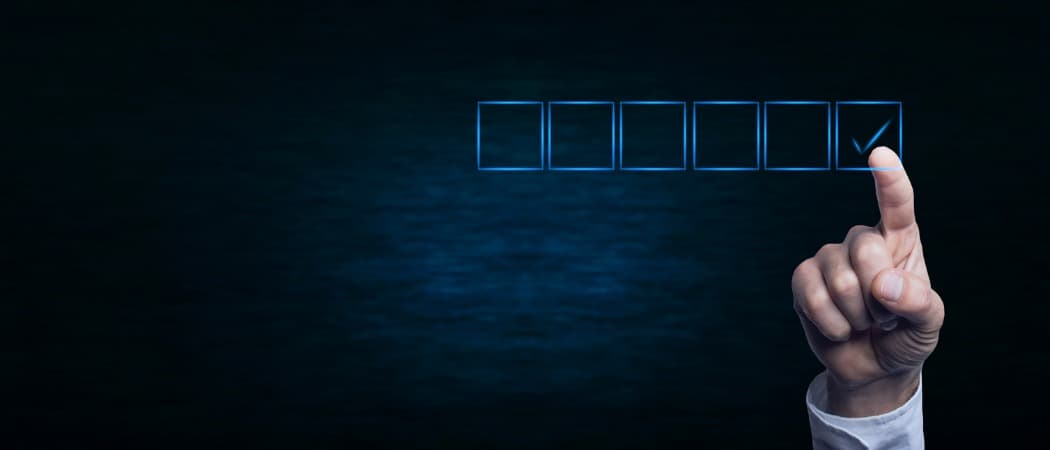
Microsoft To-Do is een slanke takenlijst-app waarmee u eenvoudig dingen voor elkaar kunt krijgen.
Je wilt beginnen met het organiseren van je leven, maar kan dat nietlijken te begrijpen waar je moet beginnen? Hoe zit het met het beginnen met een takenlijst? Als je geest automatisch is afgedwaald in gedachten van meerdere plaknotities rond het huis die op de vloer belanden, wees dan voorbereid om te horen dat de takenlijst van de afgelopen jaren enigszins is verbeterd. Microsoft To-Do kan je niet alleen helpen georganiseerd te worden, het is ook leuk om te gebruiken - het maakt het een fluitje van een cent om prioriteiten te stellen en dingen gedaan te krijgen. Een takenlijst helpt je leven en geest te ontbinden, waardoor het gemakkelijker wordt om je tijd te beheren, zodat je meer tijd kunt besteden aan dingen die je echt leuk vindt.
De nieuwe taak
Toen we de Microsoft To-Do bekekenpreview, alleen de webversie was beschikbaar. Nu kunt u de Microsoft To-Do-app downloaden van de Microsoft Store of deze op internet openen. Het is ook beschikbaar voor iOS en Android.
Er zijn een paar apps en programma's die er zijnhiermee kunt u digitale takenlijsten maken. Eentje die heel populair is, is Wunderlist, en als je het eerder hebt gebruikt, zal Microsoft To-Do je bekend voorkomen. Voor een deel kan het zijn omdat Microsoft Wunderlist in 2015 kocht. De lay-out is vergelijkbaar. Wanneer u To-Do opent, opent u het in de lijst Mijn dag, waarin u een overzicht krijgt van wat u voor die dag moet doen.
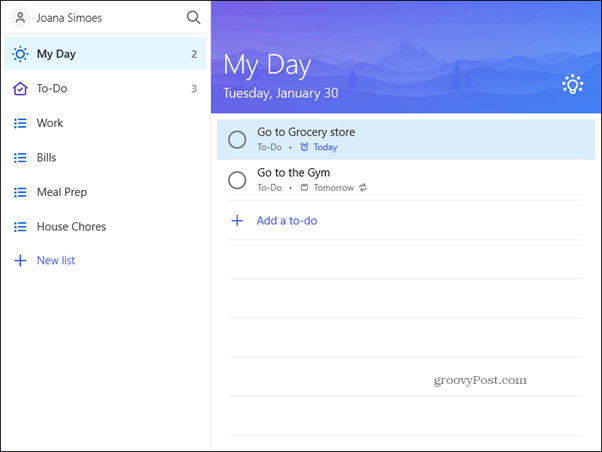
Microsoft To-Do gebruiken
Dit is misschien wel de gemakkelijkste tool om te gebruiken in de Microsoft-lijn. Zoals u ziet, heeft elke dag een vers Mijn dag lijst. Dingen die je toevoegt aan Mijn dag, verschijnen automatisch in de taak eronder. Dingen die je niet afwerkt, verschijnen gewoon in de My Day-lijst van morgen.
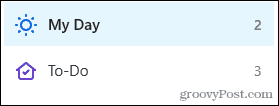
Als er een taak is die u aan een andere toevoegtlijst waarvan u weet dat u deze vandaag moet bezoeken, dan kunt u deze eenvoudig toevoegen aan de lijst Mijn dag. Klik met de rechtermuisknop op de taak en selecteer vervolgens Toevoegen aan mijn dag. Dit helpt je prioriteiten te stellen en bij te houden wat je moet doen in een periode van 24 uur.
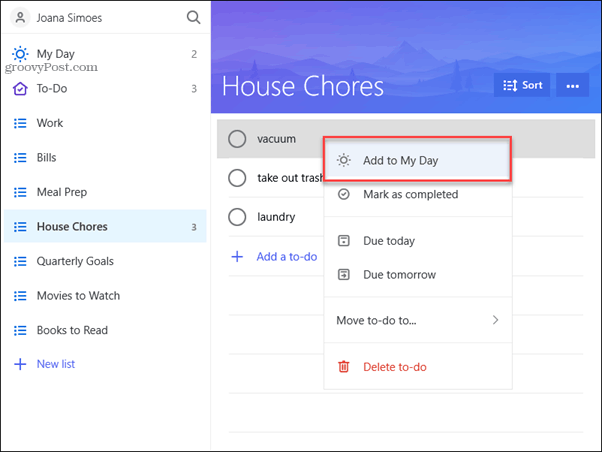
Herhaal een taak
Er zijn enkele dingen die we dagelijks, wekelijks of doenmaandelijkse basis. Geen probleem. Met Microsoft To-Do kunt u een taakherhaling laten uitvoeren. Klik op de taak, voeg een vervaldatum toe en je zult zien dat de optie om het te laten herhalen verschijnt.
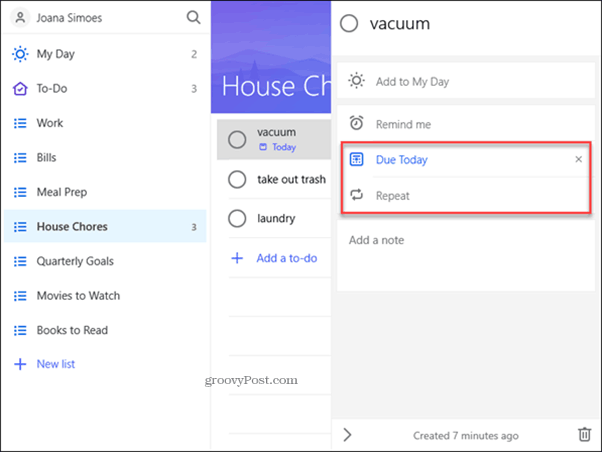
Nu kunt u klikken op Herhaling en er verschijnt een vervolgkeuzemenu waarmee u toegang kunt krijgenom te kiezen hoe vaak u het wilt herhalen. Dagelijks, wekelijks, weekdagen of maandelijks? Er is zelfs een aangepaste optie. Misschien ga je alleen op weekdagen naar de sportschool, of heb je gewoon maandelijkse herinneringen nodig voor facturen? Deze functie komt van pas.
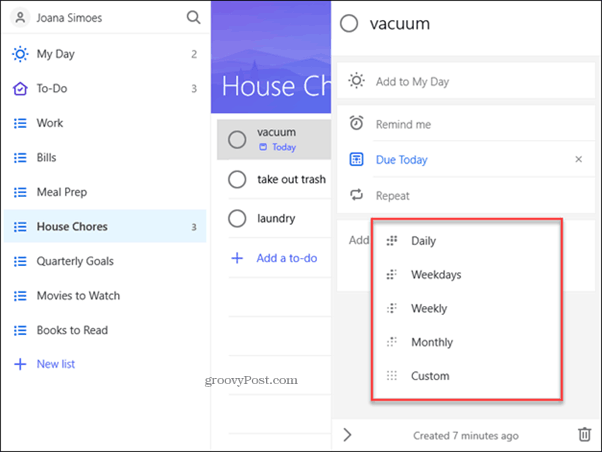
Fleur de lay-out op met Emoji's
Velen houden tegenwoordig van de schone en minimalistische lay-outs, maar als je een beetje leven aan je lijsten wilt toevoegen, kun je een emoji toevoegen aan de naam van de lijst. Klik met de rechtermuisknop op de lijst en selecteer Rename. Voeg nu een emoji toe voor de naam en zie hoe uw lijsten tot leven komen.
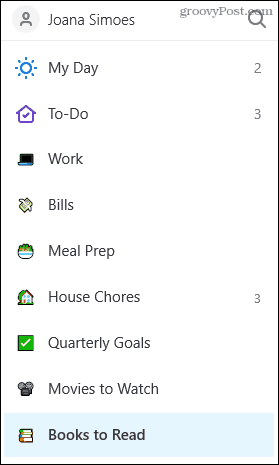
Microsoft To-Do is misschien een eenvoudig hulpmiddel, maar het kanhelpen u uw productiviteit te verhogen. Je kunt het aanpassen aan je leven en alles bijhouden wat je moet doen, of het nu voor je werk of je huis is.
Welke takenlijst-app gebruikt u? Laat het ons weten als je Microsoft To-Do in de reacties hebt geprobeerd.

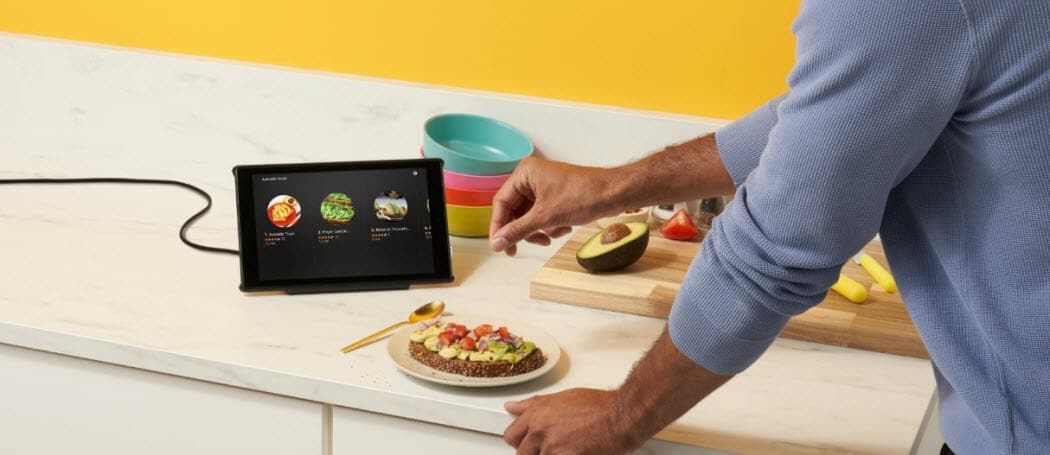








laat een reactie achter